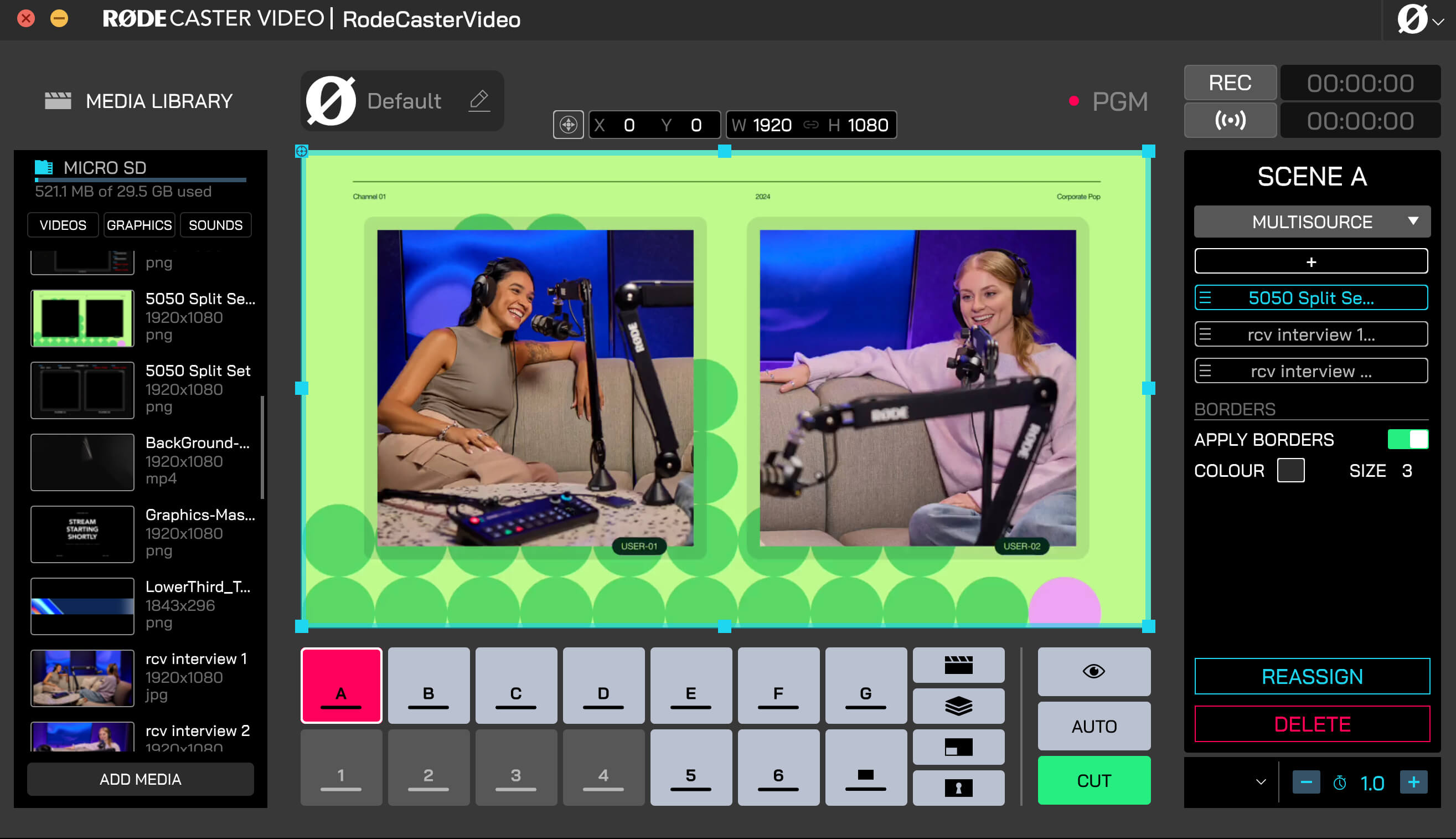Erstellen und Bearbeiten von Grafiken mit Figma
RØDE Figma-Vorlagen
Um es Ihnen zu erleichtern, Grafiken für Ihr RØDECaster-Video zu erstellen, haben wir eine Reihe maßgeschneiderter Grafiken in verschiedenen Themen erstellt, die Sie als Overlays, Bauchbinden, Titelbildschirme und Rahmen für Ihre Multi-Source-Layouts verwenden können. Klicken Sie einfach auf die Schaltfläche unten und folgen Sie den Anweisungen, um Ihre Grafiken als PNG-Dateien mit transparenten Ebenen zu bearbeiten und herunterzuladen.
Verbinden Sie Ihr RØDECaster-Video mit Ihrem Computer (über WLAN, Ethernet oder USB 2), und öffnen Sie den Szenen-Builder innerhalb von RØDE Central. Importieren Sie Ihre Grafikdateien, indem Sie einfach „Medien hinzufügen“ aus der Medienbibliothek auf der linken Seite anklicken und dann die Dateien auf Ihrem Computer durchsuchen.
Verwendung von Bauchbinden, Titelkarten und Overlays
Sobald Sie sich in Ihrer Medienbibliothek befinden, können Sie die Overlay-Funktionstaste anklicken (sodass sie blau leuchtet) und die Dateien, die Sie verwenden möchten, auf einen der sieben Tasten (A-G) ziehen. Sie können nun ein Overlay aktivieren, indem Sie die Overlay-Funktionstaste und dann eine der Szenentasten (A-G) auf Ihrem RØDECaster Video drücken.
Wenn Sie ein Overlay aktivieren, erscheint es über Ihrem Live-Programmsignal, bis Sie es wieder deaktivieren. Dies ist ideal für Titel, Bauchbinden und ähnliche Grafiken, die Sie auf dem Bildschirm behalten möchten, selbst wenn Sie die Kameraeinstellungen darunter wechseln.
-2633x1507-dab3e3a.jpg)
Verwendung von Rahmenvorlagen in einer Szene
Nachdem Sie Ihre Rahmenvorlagen in Ihre Medienbibliothek geladen haben, können Sie diese Ihrer Szene hinzufügen, indem Sie die folgenden Schritte ausführen:
- Klicken Sie auf eine leere Szenenschaltfläche (A-G) und wählen Sie auf der rechten Seite 'Vorlage', um mit der Erstellung einer Szene auf dieser Schaltfläche zu beginnen
- Wählen Sie im Dropdown-Menü 'Layout' das Layout aus, das der Rahmenvorlage entspricht, die Sie verwenden möchten
- Klicken Sie darunter auf jeden der Rahmen (A, B, C, D) und wählen Sie aus, welche Eingaben oder Medien Sie ihnen zuweisen möchten
- Klicken Sie erneut auf das Dropdown-Menü 'Layout' und wählen Sie 'Benutzerdefiniert'
- Klicken Sie auf die linke Seite der 'BG'-Ebene und ziehen Sie sie an die Spitze der Liste, um sie in den Vordergrund Ihrer Szene zu bringen
- Ziehen Sie Ihre Rahmenvorlage auf die 'BG'-Ebene